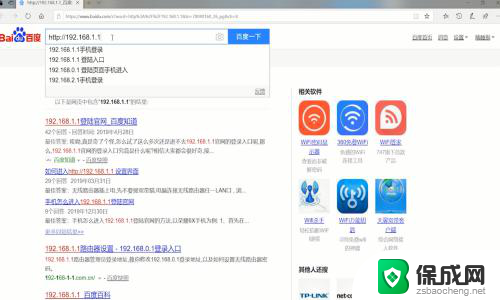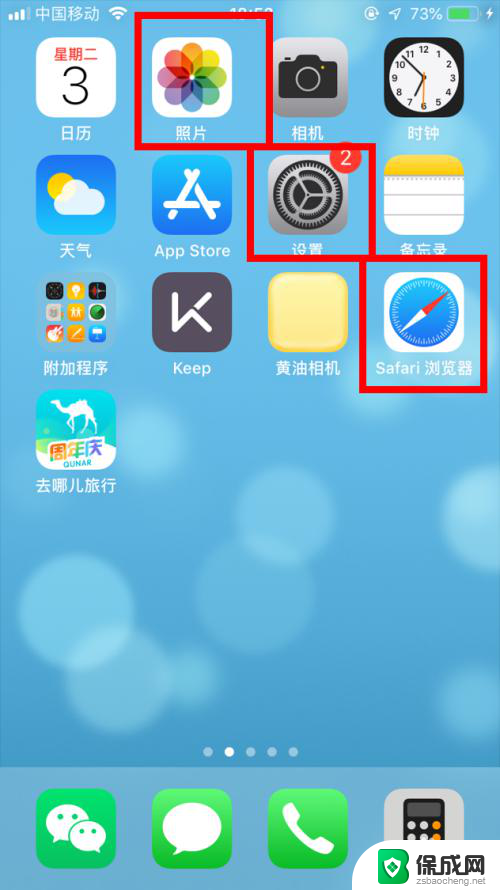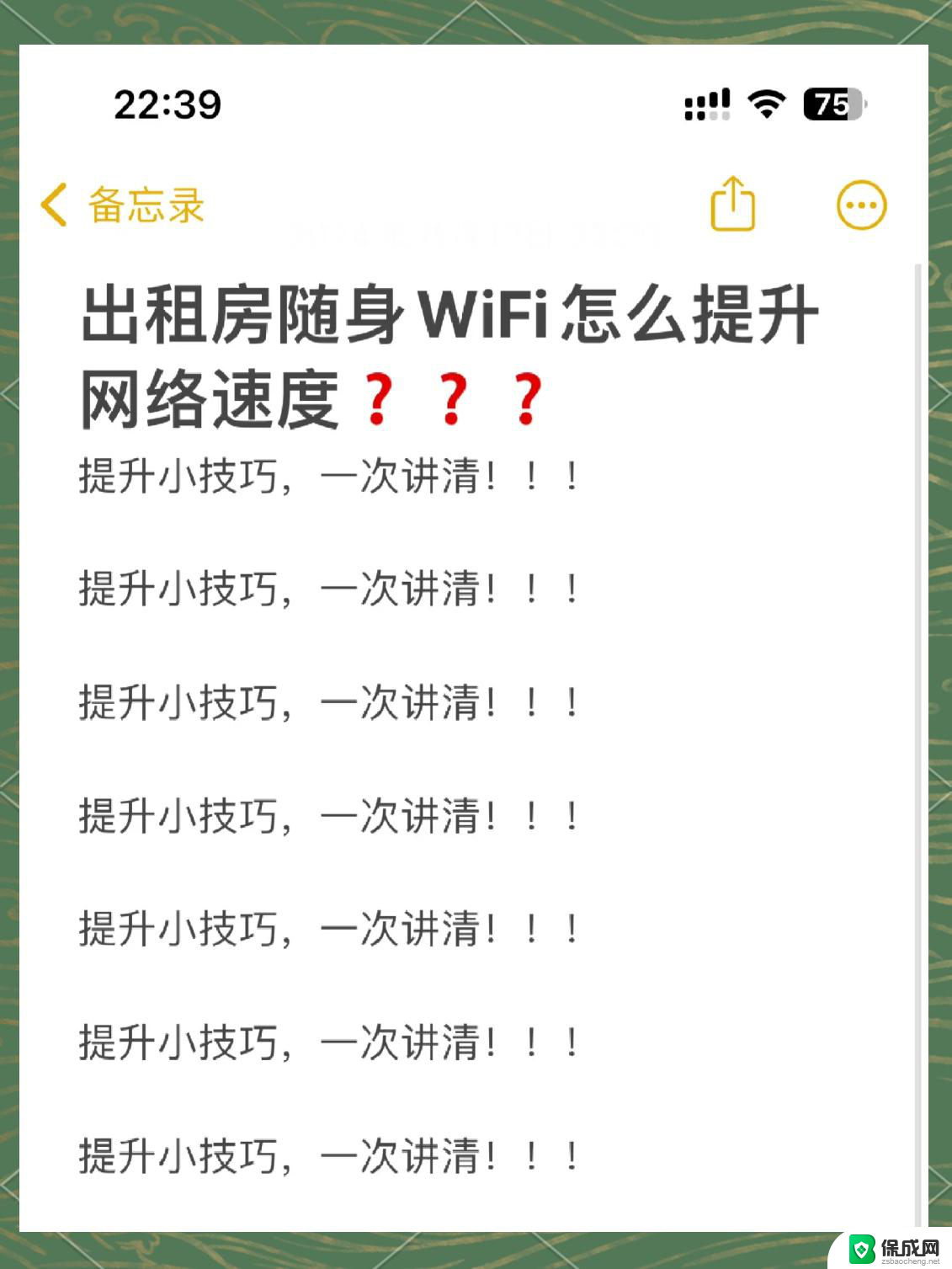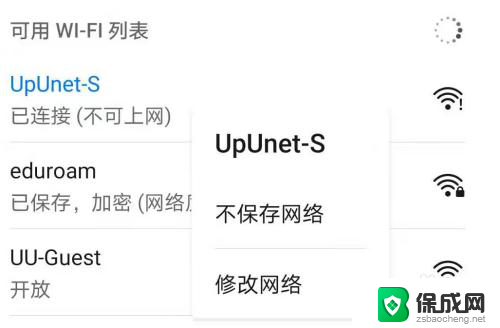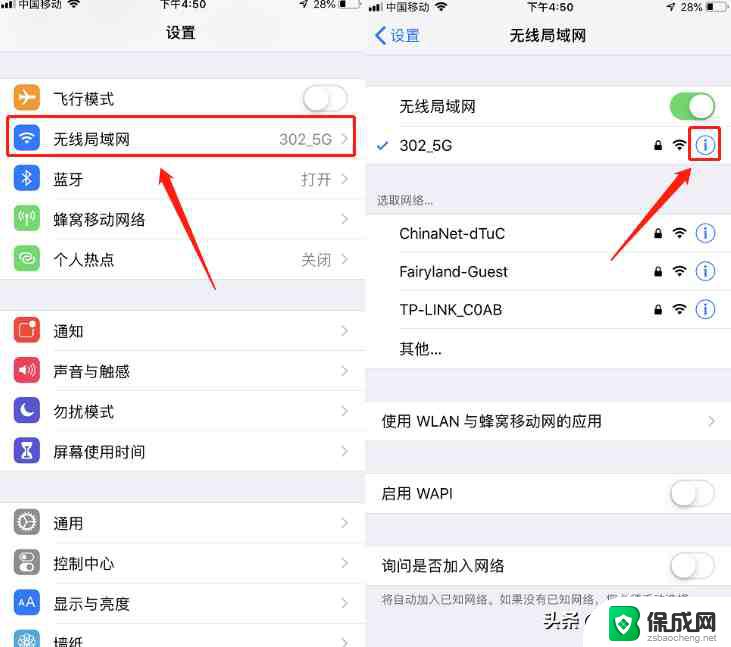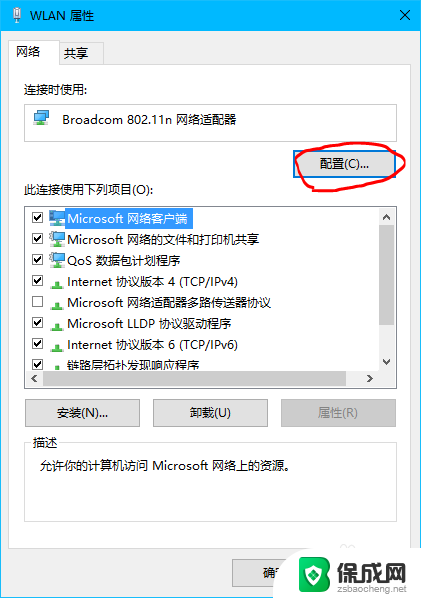如何提高电脑wifi上网速度 如何提高无线网络连接上网网速
更新时间:2023-11-19 13:44:06作者:jiang
如何提高电脑wifi上网速度,如今电脑已经成为人们生活中不可或缺的一部分,而无线网络连接也是我们使用电脑时的必备条件,随着网络应用的不断增多和网络负载的加重,很多人发现自己的电脑wifi上网速度变慢,无法满足日常使用的需求。如何提高电脑的wifi上网速度,成为了我们所关注的重要问题。本文将从如何提高无线网络连接上网速度的角度出发,为大家分享一些实用的方法和技巧。无论你是在家中还是在办公室,只要按照这些方法来操作,相信你的电脑wifi上网速度一定会有所提升。
步骤如下:
1调节网卡工作速度。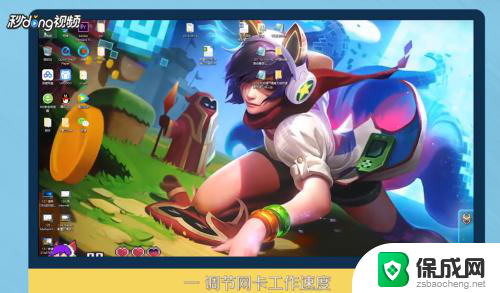 2在“我的电脑”右击,选择“管理”,点击“设备管理器”。
2在“我的电脑”右击,选择“管理”,点击“设备管理器”。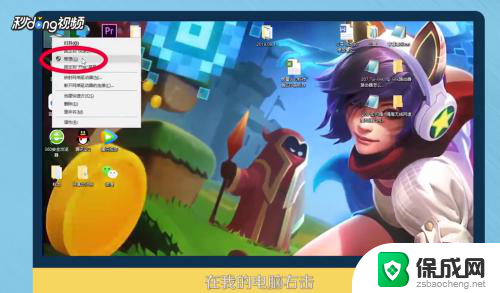 3打开“网络适配器”,找到“无线网卡”,双击。
3打开“网络适配器”,找到“无线网卡”,双击。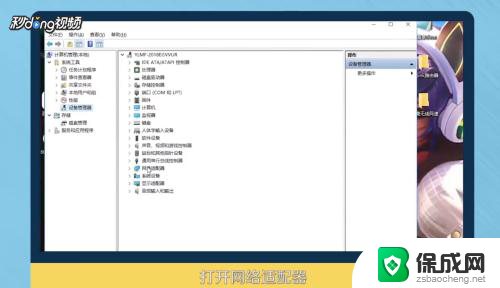 4点击“高级选项卡”,在“属性”里选择“连接速度和双工模式”。然后在其下选择“100全双工”,网卡即可全速工作。
4点击“高级选项卡”,在“属性”里选择“连接速度和双工模式”。然后在其下选择“100全双工”,网卡即可全速工作。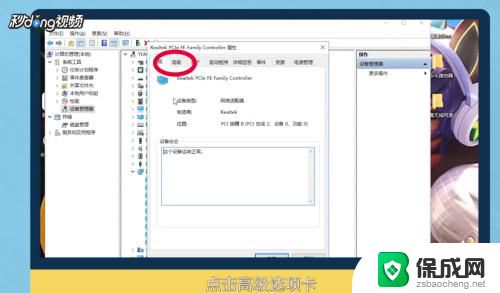 5更换无线路由器信道。在浏览器中输入“192.168.0.1”。
5更换无线路由器信道。在浏览器中输入“192.168.0.1”。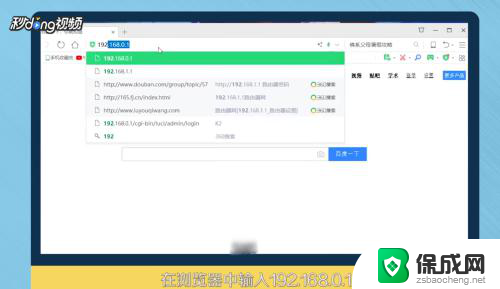 6回车,按照提示输入账号密码,点击“确定”登录路由器。
6回车,按照提示输入账号密码,点击“确定”登录路由器。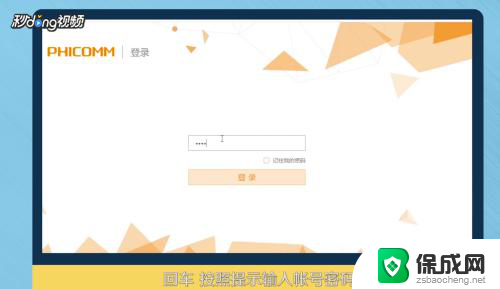 7点击“无线设置”在信道中选择“1”或“6”或“11”,任选一个,点击“保存”即可。
7点击“无线设置”在信道中选择“1”或“6”或“11”,任选一个,点击“保存”即可。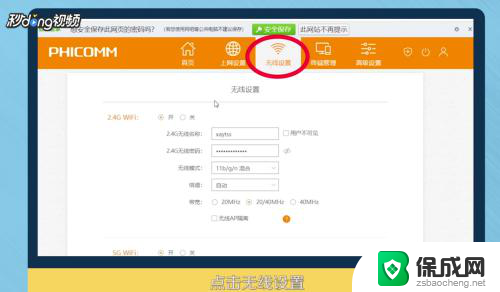 8总结如下。
8总结如下。
以上就是如何提高电脑wifi上网速度的全部内容,碰到同样情况的朋友们赶紧参照小编的方法来处理吧,希望能够对大家有所帮助。